AVI
- 1. AVI in anderen Formaten umwandeln+
-
- 1.1 AVI zu MP4 Online
- 1.2 AVI zu MOV
- 1.3 AVI zu M4V
- 1.4 AVI zu FLV
- 1.5 AVI zu WMV
- 1.6 AVI zu DV
- 1.7 AVI zu SWF
- 1.8 AVI zu DVD
- 1.9 AVI zu DIVX
- 1.10 AVI zu XVID
- 1.11 AVI zu ISO
- 1.12 AVI zu TS
- 1.13 AVI zu VOB
- 1.14 AVI zu MPEG online
- 1.15 AVI zu MPEG Free
- 1.16 AVI zu MPEG2
- 1.17 AVI zu MPEG4
- 1.18 AVI zu iPod
- 1.19 AVI zu Youtube konvertieren
- 1.20 AVI zu DVD brennen
- 1.21 AVI zu 3gp online
- 1.22 AVI zu MOV online
- 1.23 AVI zu 3GP
- 1.24 AVI zu MPEG
- 1.25 AVI zu WEBM
- 1.26 AVI Video verkleinern
- 1.27 Top Online AVI zu MP4 Konverter
- 1.28 AVI zu iPhone konvertieren
- 1. Andere Formate in AVI umwandeln+
-
- 2.3 MOV zu AVI
- 2.4 MOV zu AVI für Mac
- 2.5 VOB zu avi
- 2.6 VOB zu AVI auf Mac konvertieren
- 2.7 Windows Movie Maker zu AVI konvertieren
- 2.8 Windows DVD Maker Video zu AVI konvertieren
- 2.9 DVD zu AVI mit Handbrake brennen
- 2.10 Windows Live Movie Maker in AVI exportieren
- 2.11 Kostenlos VOB zu AVI online
- 2.12 AVI komprimieren
- 2.13 DIVX zu AVI konvertieren
- 2.14 M2TS zu AVI konvertieren
- 2.15 ASF zu AVI konvertieren
- 3. AVI auf Geräte importieren+
- 4. AVI abspielen & andere Tipps+
-
- 4.1 AVI auf Mac abspielen
- 4.2 AVI auf TV abspielen
- 4.3 AVI auf Apple TV abspielen
- 4.4 AVI auf samsung galaxy s6 abspielen
- 4.5 AVI in Nexus10 abspielen
- 4.6 AVI auf xbox one abspielen
- 4.7 AVI auf xbox360 abspielen
- 4.8 AVI in quicktime abspielen
- 4.9 AVI in Windows Media Player abspielen
- 4.10 AVI zu TV mit Chromecast streamen
- 4.11 AVI Converter Online VS Desktop
- 4.12 AVI für Windows 10
- 4.13 AVI ohne Wasserzeichen
- 4.14 kostenlos AVI player für windows
- 4.15 AVI Player für mac
- 4.16 AVI Video schneiden
- 4.17 AVI Metadateien bearbeiten
- 4.18 2D zu AVI Converter
- 4.19 AVI Dateien wiederherstellen
ASF in AVI umwandeln mit Top 3 ASF zu AVI Converter
Du hast Probleme beim Hochladen Deiner ASF-Flash-Videos auf Spiele-Hardware oder den Creative Zen? Du möchtest sie jederzeit und überall abspielen? Dann wird es schwierig, eine Lösung zu finden. Um es Dir leichter zu machen, kannst Du ASF-Dateien zu AVI, MP4 konvertieren, sowie in andere Formate. Der Grund: Nur AVI-Dateien sind kompatibel mit Creative Zen und anderen tragbaren Geräten.
Hierfür musst Du einen ASF zu AVI Video Konverter kaufen. Er bietet sowohl Windows- als auch Mac-Anwendern Vorteile. Neben der Dateikonvertierung kannst Du damit auch Videos bearbeiten, von Online-Videoseiten herunterladen sowie eigene DVDs erstellen und brennen.
- Teil 1. Empfohlener ASF zu AVI Video Konverter
- Teil 2. Kostenloser ASF zu AVI Konverter
- Teil 3. Online ASF zu AVI Konverter
- Teil 4. Erweitertes Wissen zu ASF und AVI
Teil 1. Empfohlener ASF zu AVI Video Konverter
Wondershare UniConverter – Deine komplette Video-Toolbox
- ASF-Dateien in AVI, MKV, MOV, MP4 und >1000 weitere Formate konvertieren.
- ASF mit optimierten Voreinstellungen für fast alle Geräte konvertieren.
- 30x höhere Konvertierungsgeschwindigkeit als bei herkömmlichen Konvertern.
- Bearbeiten, Verbessern & Personalisieren von Videodateien.
- Videos von YouTube und anderen 10.000 Video-Sharing-Seiten herunterladen und aufzeichnen.
- ASF-Videos mit verschiedenen kostenlosen Vorlagen auf DVD brennen.
- Die vielseitige Toolbox kombiniert Video-Metadaten, GIF-Ersteller, Zum TV übertragen, VR-Konverter und Bildschirmaufnahme.
- Unterstützte Betriebssysteme: Windows 10/8/7/XP/Vista, Mac OS 10.15 (Catalina), 10.14, 10.13, 10.12, 10.11 (El Capitan), 10.10, 10.9, 10.8, 10.7, 10.6.
Schritte zum Umwandeln von ASF in AVI:
Lade als erstes Wondershare UniConverter herunter und installiere es. Doppelklicke danach einfach auf die neu erstellte Verknüpfung oder das Symbol auf Deinem Desktop, um zu beginnen.
Schritt 1 Lade ASF-Dateien in Wondershare UniConverter hoch.
Es gibt zwei Wege, Deine ASF-Videodateien zu importieren. Du kannst entweder auf den ![]() -Knopf klicken und Dein lokales Verzeichnis durchsuchen oder ASF-Dateien direkt in das Programm ziehen.
-Knopf klicken und Dein lokales Verzeichnis durchsuchen oder ASF-Dateien direkt in das Programm ziehen.

Hinweis: Wondershare UniConverter unterstützt außerdem die Stapelverarbeitung. Du kannst also mehr als eine Datei gleichzeitig hinzufügen.
Schritt 2 Video bearbeiten und Ausgabeformat als AVI auswählen.
Bevor Du Deine ASF-Videodateien in AVI konvertierst, kannst Du auf eines der Bearbeiten-Symbole klicken, um das Bearbeitungsfenster weitere Anpassungen aufzurufen. Nun kannst Du eine schnelle Videobearbeitung durchführen oder Wasserzeichen und Untertitel hinzufügen, um die Videowiedergabe zu optimieren. Wenn keine Bearbeitung nötig ist, überspringen einfach diesen Schritt und fahren mit der Auswahl Deines Ausgabeformats fort.
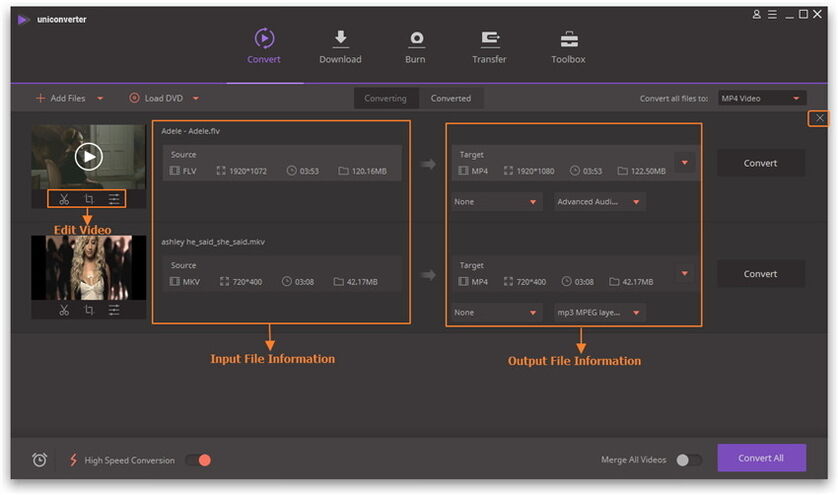
Um AVI als Ausgabeformat zu wählen, klicke auf den Abwärtspfeil im Ziel -Feld und wähle den Video -Tab. Wählen nun in der linken Seitenleiste MP4 und wähle in der rechten Spalte die Videoauflösung, um das Ausgabeformat zu bestätigen.

Neben AVI kannst Du auch das gewünschte Wiedergabegerät aus der Geräte-Unterkategorie wählen. Wenn Du die Ausgabedateien direkt auf einem PS3-, Xbox-, iPad- oder Samsung Galaxy-Smartphone usw. abspielen möchtest, kannst Du sie hier direkt auswählen. Die Videoeinstellungen werden hierbei praktischerweise voreingestellt. Wenn Du die Parameter selbst anpassen möchtest, klicke auf der Oberfläche einfach auf + Anpassung erstellen .
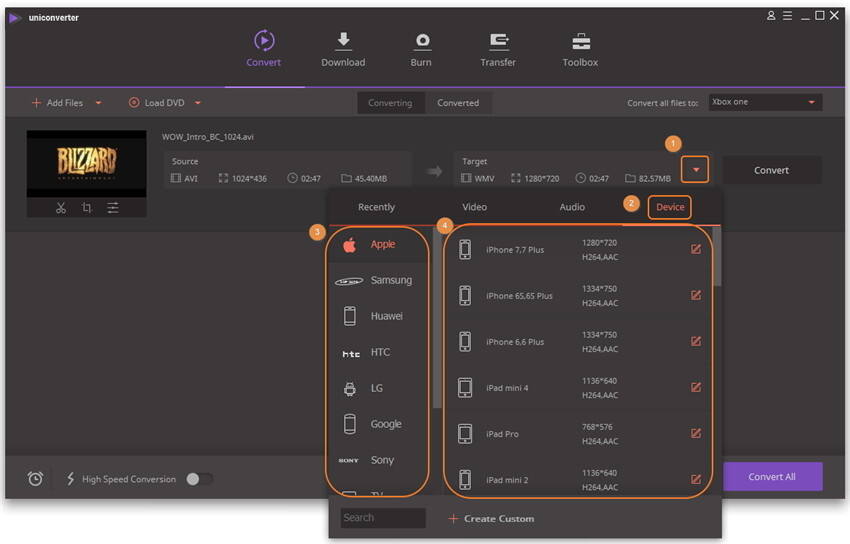
Schritt 3 Konvertiere ASF zu AVI.
Sobald Du bereit bist, klicke auf Konvertieren oder Alle konvertieren . Nun siehst Du Konvertierungsfortschritt auf Deinem Bildschirm. Die konvertierten Dateien lassen sich nun einfach abrufen, indem Du unten auf das Ausgabe -Symbol tippst.

Teil 2. Kostenloser ASF zu AVI Konverter
# 1. Kostenloser Videokonverter: Wondershare kostenloser ASF zu AVI Konverter
Anstatt Dir Gedanken über die besten Videoeinstellungen für die Wiedergabe auf Deinem Smartphone oder Deinem tragbaren Gerät zu machen, wählen sie einfach aus den optimierten verfügbaren Voreinstellungen. Du kannst darüber hinaus Musikvideos von der beliebten Online-Plattform YouTube herunterladen und in MP3 konvertieren, um so Offline-Entertainment zu genießen.
Profi: Das alles ist kostenlos.
Nachteile:
1. Auf einige erweiterte Funktionen. beschränkt
2. Auf die Konvertierung von Videos mit Wasserzeichen beschränkt.
3. Erstellt und brennt DVDs mit Wasserzeichen.

Teil 3. Online ASF zu AVI Konverter
Du kannst den folgenden Online UniConverter nutzen. Damit kannst Du alle Audio-, Bild-, Dokumenten-, Video- und weitere verschiedene Formate wie AVI in MOV konvertieren. Dank Online-convert musst Du kein zusätzliches Programm herunterladen, Online-convert bietet alles, was Du suchst. Klicke auf das folgende Bild, um es kostenlos auszuprobieren.

Teil 4. Erweitertes Wissen zum ASF- und AVI-Format
| Dateierweiterung | ASF | AVI |
|---|---|---|
|
|
||
|
|
ASF sind Container, die zum Speichern digitaler Video- und Audiostreams verwendet werden. Diese Dateien werden normalerweise mit dem Windows Media Video- und Audiocodec kodiert. | AVI ist ein Multimedia-Container, der sowohl Audio- als auch Videodaten enthalten kann. Es ermöglicht die synchrone Audio-Video-Wiedergabe. AVI-Dateien unterstützen mehrere Audio- und Video-Streams |
|
|
VLC Media Player |
|
|
|
||
|
|
||
|
|
Wie man AVI in TS konvertiert Wie man Untertitel zu MP4-Dateien hinzufügt Wie man AVI in VOB konvertiert |
Wie man Video_MXF in AVI konvertiert Wie man MTS in AVI konvertiert Top 10 AVI Player für Mac |





